PS調色教程:調整色彩艷麗的明星照片
時間:2024-02-08 19:30作者:下載吧人氣:34


一、用照片處理軟件Photoshop把需要處理成色彩艷麗的美女照片打開,如下圖所示效果。
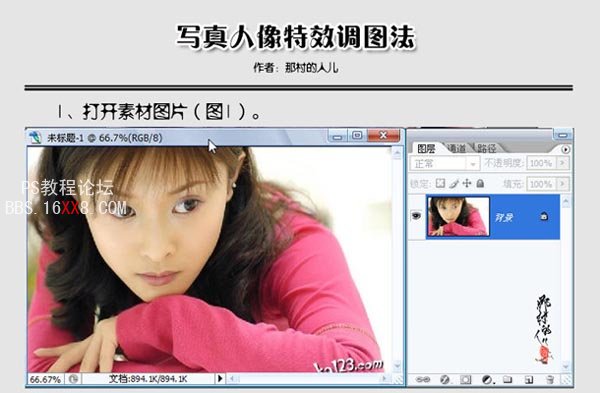
二、對素材美女照片所在的背景圖層執行快捷鍵CTRL+ALT+~調出美女照片中的高光選區,然后再按快捷鍵CTRL+SHIFT+I對高光選區進行反選處理,再按快捷鍵CTRL+ALT+D執行半徑為10像素的羽化處理。
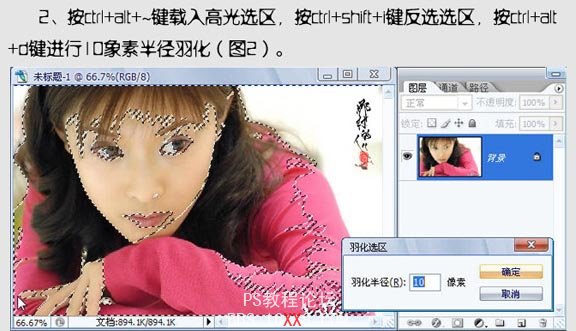
三、對執行完羽化處理的選區按快捷鍵CTRL+J復制一層,將選區中的內容復制到新的圖層上。

四、然后再對選區內容所在的圖層1執行快捷鍵CTRL+M打開曲線設置面板,參考下圖中的參數分別對紅、綠、藍三個通道進行調節。
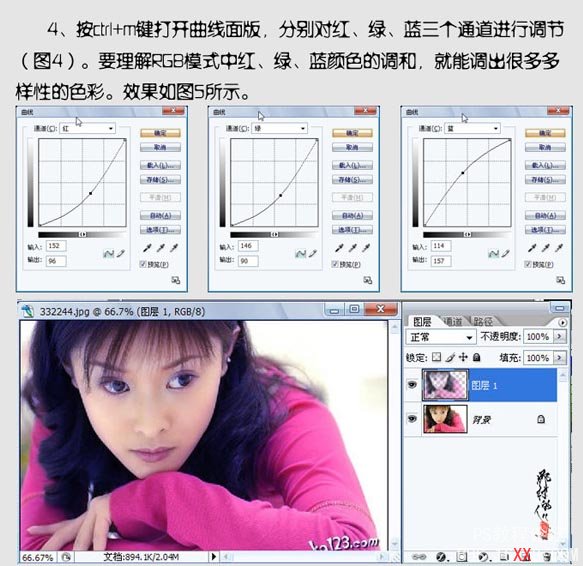
五、新建一個圖層2,按快捷鍵CTRL+SHIFT+ALT+E進行蓋印圖層處理,再按CTRL+ALT+~調出圖層2的高光選區,按快捷鍵CTRL+ALT+D執行半徑為10像素的羽化處理。

六、對羽化后的選區內容執行CTRL+J復制一層,得到圖層3,如下圖效果所示。

七、然后再對復制得到的圖層3執行CTRL+M進行曲線調整,參考下圖進行曲線設置。

八、然后再點擊圖層面板下方的“創建新的填充或調整圖層”按鈕,在彈出的菜單中選擇創建“曲線”調整圖層,參考下圖進行參數設置。

完成了以上的操作步驟后,就得到了如下圖效果的色彩艷麗的美女照片。


網友評論